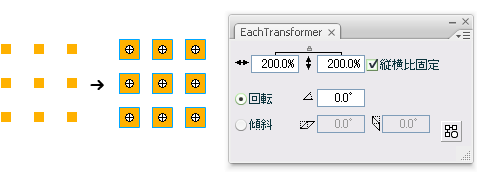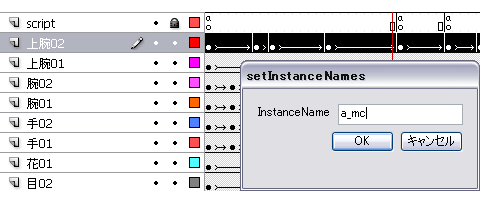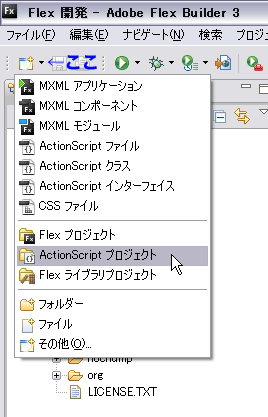Flashを使い始めて間もない人の中には、Flash Extension(JSFL)というものがあることを知らない人がいるかもしれません。Extension Manager が必要です)
EachTransformer [JSFL] setInstanceNames [JSFL] swap symbols in the same layer 誰か似た機能で使い方シンプルなExtension知っていたら教えてください。)
Read more »
少し前に自作のasファイルを公開してみたりしたわけですが、その時に悩んだのがクラスファイルを保存するフォルダ名(パッケージとか言う)をどうしたらいいのかということ。
ライブラリとしてまとめられ一般に公開されているasファイルは、そのクラスが公開されているドメインの名前のフォルダに保存されているようです。http://www.mosessupposes.com/Fuse/ com/mosesSupposes/fuse/~
というフォルダ下に保存されています。
http://casaframework.org/ org/casaframework/~
というフォルダ下に保存されています。このルールでいけば、どんなにたくさんのライブラリを使っても、同じ場所にまとめて保存した複数のファイルのフォルダ名がかぶることはありません。良く考えられています。
というフォルダ下に保存されるわけですが、これはなんかやたら階層深くていやです。クラスを公開するなら独自ドメインは必須ということなのか。WebDesigning 8月号から始まった『Flash開発の新機軸「ActionScriptライブラリ」』という連載がすごいという話なんですよ。trick7のteraさん がFlashの便利なライブラリについて焦点を絞って書かれた記事なのですが、Flashをこつこつ勉強しながら使っている人間にとって、今!そこにある疑問!に届くように本当に丁寧に書かれているというか、現場に即しているというか、とにかくFlashのエキスパートではないけどFlashする人にとっては永久保存版みたいな記事だと思います。冒頭に書いたクラスファイルを保存するフォルダ名についても述べられていました。最近は必ずしもドメイン名をフォルダ名にするわけでもないこととか。
9月号ではTweener の使い方についてこれ以上ないくらい詳しく解説されていて、ライブラリを使ったことのない人でもこれを読めば必ず使えるようになると思います。私も今まではFuseKit使ってきたのですが、次からはTweenerに変えようと思っています。
空きをゆったり使ったスマートなデザインを鼻で笑うかのように、ぎっちりと密度の濃い情報でページを埋め尽くした記事は見所が山のよう。来月号も楽しみです。
・1回目に見ときはイントロムービーが流れるように ・2回目以降はイントロムービーは流れずにスキップ ・ブラウザを終了させてもう一度開いたら、またイントロムービーが見れるように
という要望がありました。
まあ良くありがちな要望なのですが、今回それをブラウザのクッキーを使って判定させようと思って『flash クッキー』などで検索したのですが、Flash版のクッキーであるSharedObjectに関する記事ばっかり引っかかって、なかなかそのものずばりのページにいきつかなかったので、メモとして残しておくことにします。
(昔はFlashでクッキー扱う記事よく見たような気がするんですが。今はFlashでクッキーみたいなの使いたいときはSharedObeject使えば良いということなんでしょうか。そもそもイントロムービーがあるようなFlashも最近はあまり見かけませんね。)
サンプルはこちら。
上のページに最初にアクセスすると最初は背景が黄色い画面が表示されます(ここでクッキーが保存されます)、更新ボタンを押すと緑の画面が表示され、以降黄色い画面を見ることは出来ません。ブラウザを一度終了させてからアクセスすると、また黄色い画面に飛びます。
Read more »
クラスを書くのに少しずつ慣れてきたところで、拙いクラスを開き直って公開してみようと思います。※注意!AS2です。
横幅、縦幅が100%のFlashで、Stageサイズを変えたときにムービークリップの位置をアニメーションで移動させる効果を使うことがよくあると思います。HYBRIDWORKSさんのサイト がそうですね。Stage.onResizeリスナーイベントを使って、リサイズされたときにムービークリップを動かすよう指示するだけで特に難しくないのですが、 動かしたいムービークリップがひとつだけならともかく、何個ものムービークリップをそれぞれ左上、右上、左下、右下のような位置に動かしたいとき、いちいち計算して指定するのもなかなか面倒です。
サンプルはこちら。
flaファイルとソースファイル一式はこちら。 (fusekit つかっています。)
使い方
ダウンロードして解凍したファイルの中から「stageresize_test.fla」を開いてください。srcフォルダにクラスパスを通してパブリッシュすれば動きます。
動かしたいムービークリップは、好きな場所に配置できます。
タイムラインに書くスクリプトは「script」レイヤーの1フレーム目を参考に。
ACTIONSCRIPT:
var stageObj:StageOnResize = new StageOnResize( _root , 800 , 520 ) ;
StageOnResizeクラスのインスタンスを作ります。引数は1つ目が動かしたいムービークリップを置いているムービークリップ名(ここでは_root)、2つ目と3つ目はStageの横幅と縦幅です。
ACTIONSCRIPT:
stageObj.addMovie ( { m:"right_mc" , pos:"right" } ) ;
stageObj.addMovieで動かしたいムービークリップを登録してください。ムービークリップは何個でも登録できます。mはムービークリップの名前、posは置きたい場所。
ACTIONSCRIPT:
stageObj.setEase ( 0 .7 , "easeOutQuint" ) ;
移動スピードを設定します。省略するとデフォルトのスピードで動きます。
にゃあプロジェクト - ウェブログ - FuseKitのイージング
一応、StageOnResize.asのソースは以下。Read more »
[追記 09/01/26]最新のFLARToolKitをFlash CS3で動かす記事を書いたので、こちらを参考にしてください。
以下の記事の通りにすれば、誰でもFLARToolkitは動かせると思うので、AS初心者の方もぜひトライしてみてください。
FlexBuilder3でFLARToolkitを動かす
ポイントはタロタローグさんで解説されている FlashDevelopでの作業と同じ。
・必要なソースにパスを通す
この2点です。
まず、「←ここ」って書いたとこにある大変押しにくい小さな三角をクリックして、新規ActionScriptプロジェクトを作成します。
Read more »